Corrigir erro 1722 versão mais recente já instalada Adobe Acrobat Reader DC INSTALAÇÃO INSTRUÇÃO
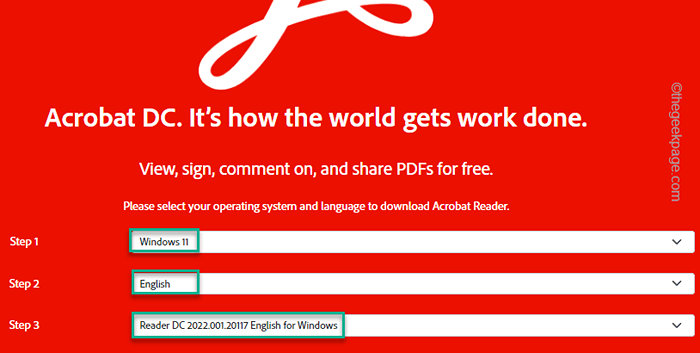
- 1896
- 256
- Randal Kuhlman
O Adobe Acrobat Reader DC é um poderoso processador PDF que é muito útil para qualquer usuário do Windows. Mas, ao tentar instalar o Adobe Acrobat Reader DC, esta mensagem de erro pode aparecer “Versão mais recente já detectada.“, Impedindo o instalador no meio. Como a mensagem de erro mostra, pode haver alguns remanescentes de algum leitor anterior do Adobe Acrobat DC em seu sistema. Caso contrário, se você nunca instalou o Adobe Reader DC em seu computador, então você terá que resolver esse problema sozinho. Basta seguir as soluções fáceis e rápidas e fáceis.
Índice
- Fix 1 - Use Acrocleaner
- Fix 2 - Use o pacote offline do instalador
- Corrigir 3 - reinicie o serviço do instalador do Windows
- Corrigir 4 - Registre o serviço de instalador do Windows
Fix 1 - Use Acrocleaner
Você pode usar a ferramenta de limpeza ou acrocleaner do Adobe Acrobat Reader para remover os arquivos mais antigos do Adobe Acrobat Reader.
1. No começo, visite o Acrocleaner local na rede Internet.
2. Em seguida, procure a versão mais recente da ferramenta para baixar. Em seguida, toque no link específico para baixar o arquivo.

3. Apenas, toque duplo o "AdobeAcrobatcleanerdcFerramenta para executar.
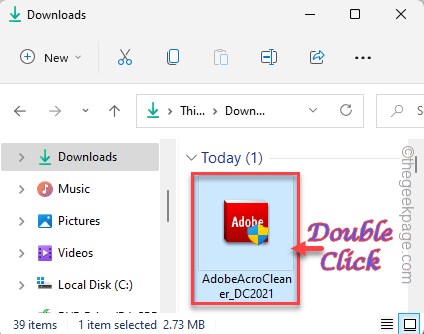
4. Você tem que clicar em “Próximo”Para prosseguir.
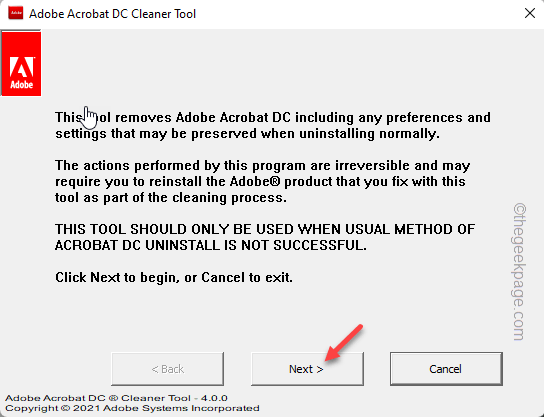
5. Então, você chegará na página de acordos. Então, basta tocar “Aceitar”Para ir para o próximo passo.
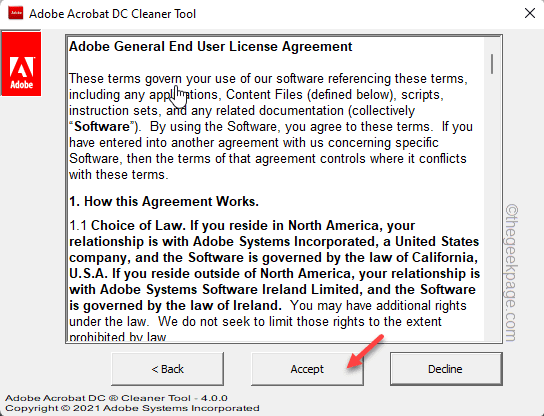
6. Você verá o seguinte produto removido: 'a opção é verificada.
7. Basta clicar "Próximo”Para prosseguir.
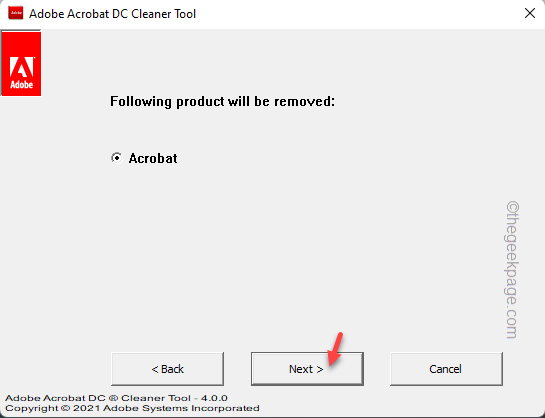
Agora, isso deve ser suficiente para limpar seu sistema de todos os arquivos de resíduos do Adobe Acrobat. Isso geralmente funciona se você instalou o Adobe no local padrão. Mas se você não tiver, vá para o próximo passo -
8. Você pode adicionar qualquer diretório adicional ao instalador para limpá -lo. Ele procurará arquivos do Adobe Acrobat e removê -los a partir daí.
9. Basta tocar “Navegar”E selecione o diretório para limpar.
Dessa forma, você pode limpar qualquer diretório e garantir que não haja versão anterior do Adobe Acrobat Reader deixado lá.
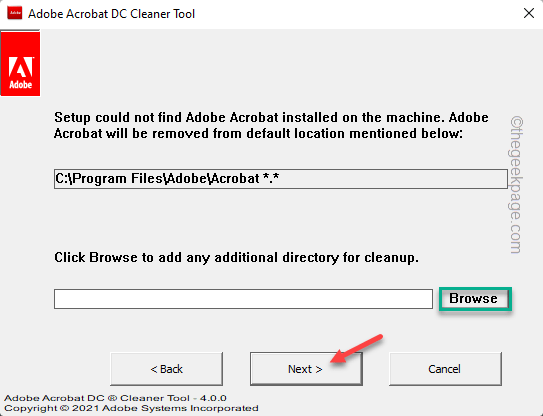
Agora, execute o instalador do Adobe Acrobat e tente concluir a instalação. Deve funcionar e concluir com êxito a instalação.
Fix 2 - Use o pacote offline do instalador
Se o instalador on -line estiver mostrando a mensagem de erro, você pode baixar e usar o pacote offline do instalador.
1. Visite a distribuição oficial do Adobe Reader DC.
2. Agora, escolha o seu “Versão do sistema operacional“,“Linguagem" e "Versão do leitor do Adobe Acrobat”Nas seções específicas.
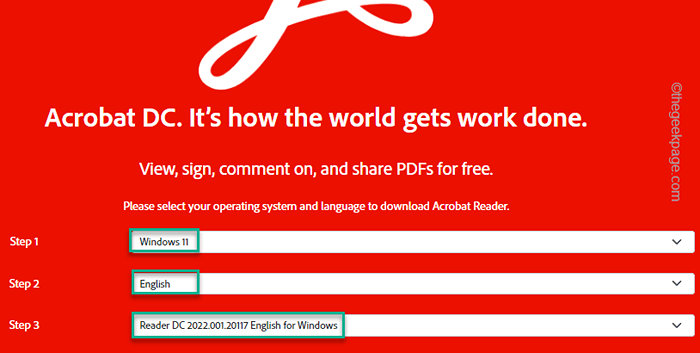
3. Agora, toque em “Faça o download do Acrobat Reader”Para baixar o instalador.
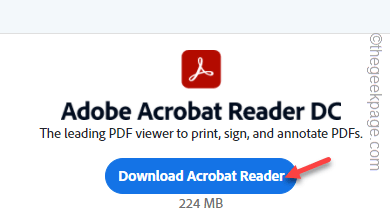
Espere um tempo, pois o tamanho do arquivo do instalador é próximo de 250 MB.
4. Depois de baixado, execute o arquivo do instalador para iniciar a instalação.
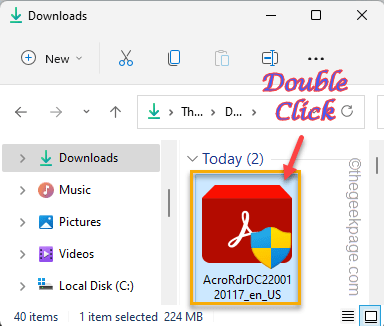
5. Na primeira página, você pode alterar o diretório de instalação com o “Alterar pasta de destino… ““.
6. Basta clicar "Instalar”Para instalar o Adobe Acrobat Reader DC.
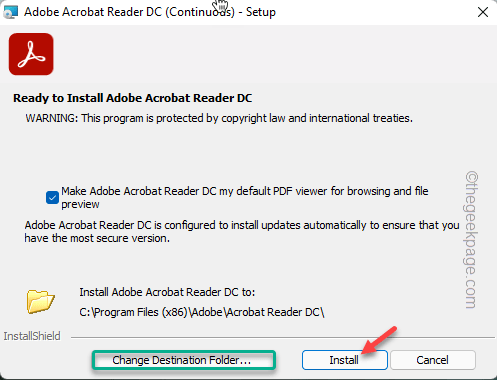
Basta seguir as etapas na tela e completar o processo de instalação, como você faz com o instalador on-line.Basta verificar se isso realmente funciona.
Corrigir 3 - reinicie o serviço do instalador do Windows
Tente reiniciar o serviço de instalador do Windows em seu sistema.
1. Imprensa Chave do Windows+R Para iniciar o Correr terminal.
2. Para abrir o Serviços página, escreva este comando utr e clique em “OK““.
Serviços. MSc
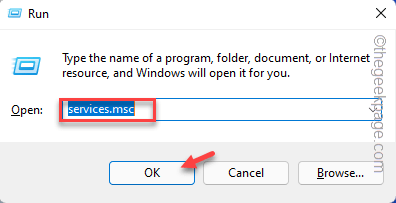
3. Você encontrará todos os serviços listados lá. Apenas, encontre o “instalador do Windows”Serviço para acessar.
3. Além disso, você pode clicar com o botão direito do mouse no “instalador do Windows"E depois clique"Reiniciar““.
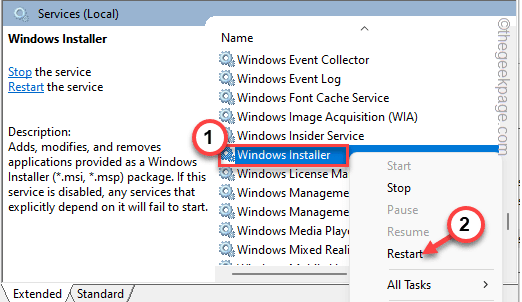
4. Se ainda não estiver em execução, clique em “Começar”Para iniciar o serviço novamente.
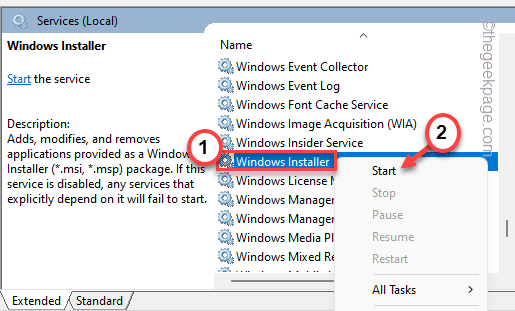
Será iniciado muito rapidamente.
Feche a página de serviços e tente instalar o acrobat leitor dc novamente.
Se você estiver vendo o código de erro 1722 novamente, vá para a próxima solução.
Corrigir 4 - Registre o serviço de instalador do Windows
Se reiniciar o instalador do Windows não funcionar, você pode registrar e registrar novamente o serviço do Windows Installer.
1. Você pode fazer isso usando o terminal CMD. Para acessar isso, escreva “cmd”Na caixa de pesquisa.
2. Depois disso, tome certo o “Prompt de comando"E toque"Executar como administrador““.
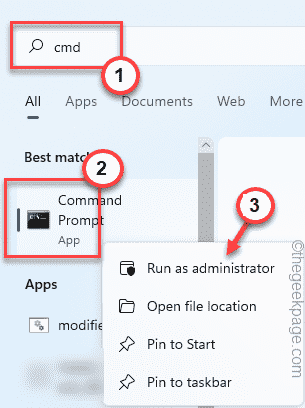
3. Você tem que não registrar o serviço do instalador do Windows. Então, basta copiar-se ou escrever esta linha no terminal e acertar Digitar para não registrá -lo.
msiexec /unreg
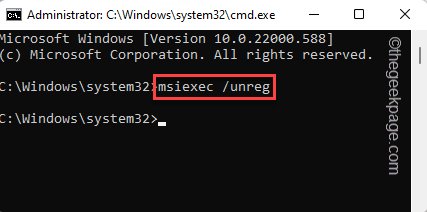
4. Depois que o serviço não é registrado, é hora de registrá-lo novamente. Execute este comando para fazer isso.
msiexec /regserver
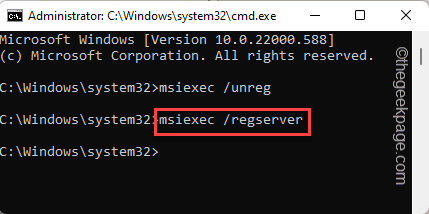
Depois disso, feche o prompt de comando. Em seguida, tente instalar o Adobe Acrobat Reader DC novamente em seu sistema. Deve instalá -lo com sucesso.
- « Como converter arquivos do Google Doc em arquivos do MS Word e vice -versa
- Como corrigir o erro de Portaudio interno na audácia no Windows 11/10 »

